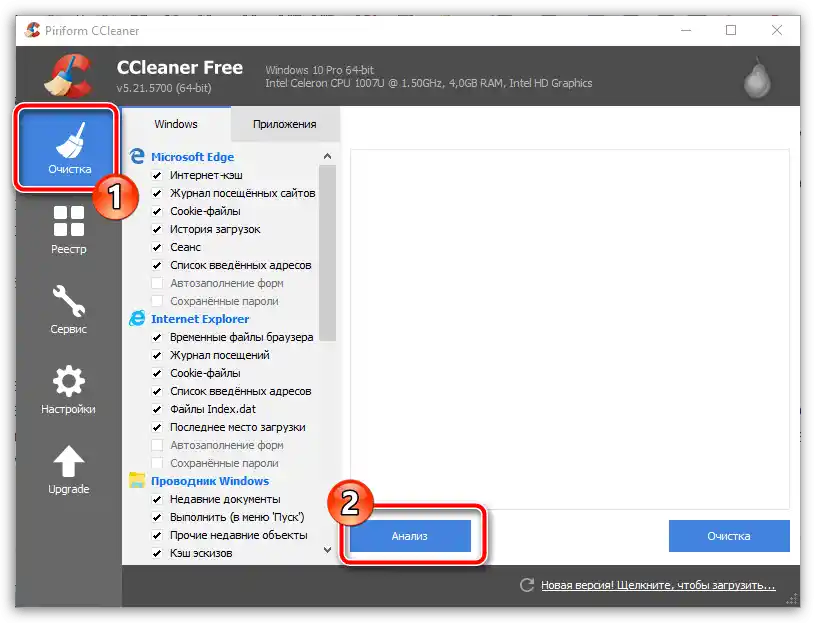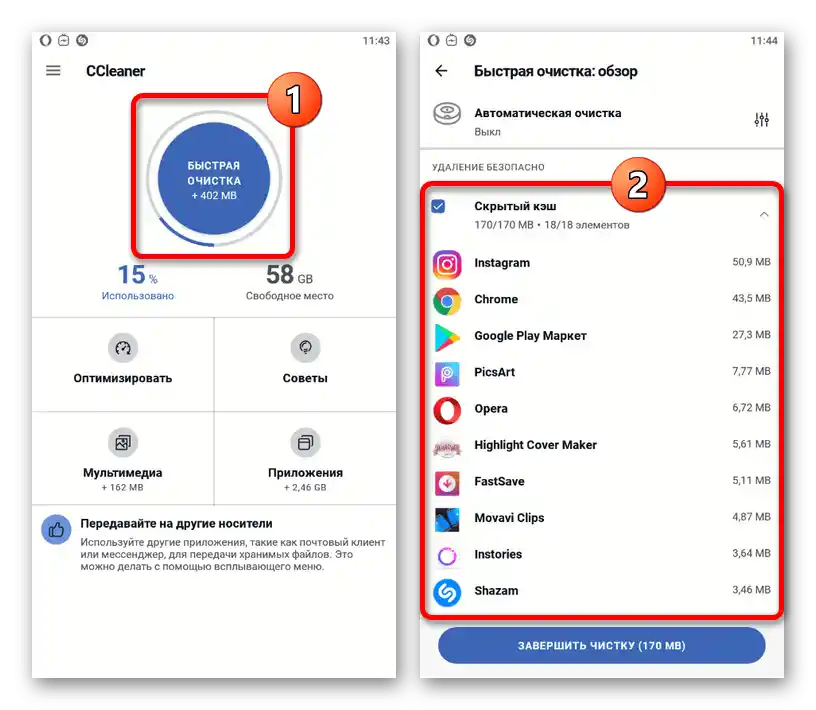Sadržaj:
Opcija 1: Mobilni uređaj
Možete se osloboditi podataka o radu Instagrama na pametnom telefonu na nekoliko načina, ovisno o korištenom operativnom sustavu i verziji društvene mreže. Pri tome, čišćenje keša u mobilnoj verziji stranice vrši se u svakom slučaju gotovo identičnim načinom, što je opisano odvojeno.
Više informacija: Čišćenje keša preglednika na telefonu
iOS
Prilikom čišćenja keša u Instagramu na iOS uređaju dostupna su dva načina, koja se sastoje od uklanjanja keša sistemskim sredstvima ili ponovne instalacije aplikacije i brisanja povijesti pretraživanja putem službene aplikacije. Svako dostupno rješenje je dovoljno detaljno opisano u drugoj uputi na stranici.
Više informacija: Čišćenje keša u Instagramu na iOS uređaju
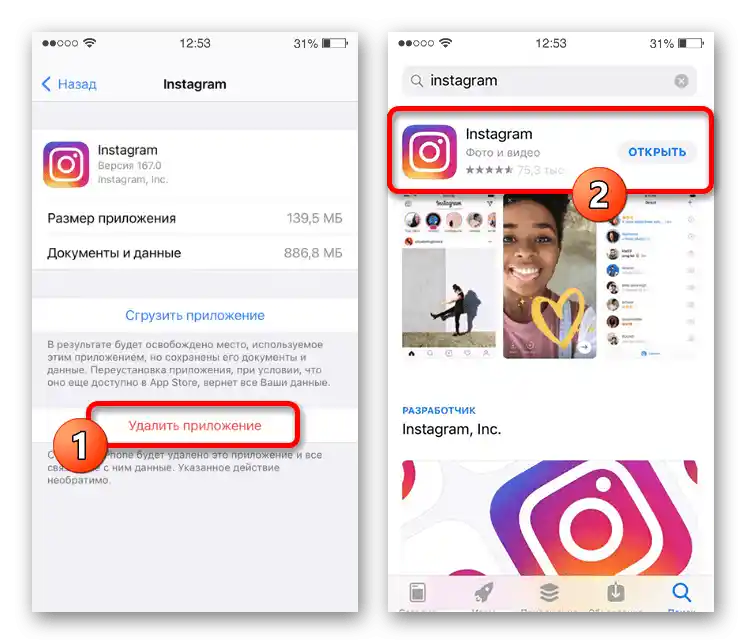
Android
Na uređajima s Androidom možete se osloboditi keša putem standardnih postavki mobilne aplikacije ili koristeći sredstva operativnog sustava. Također postoje vanjska rješenja koja značajno ubrzavaju izvršenje zadatka i, za razliku od sličnih na iOS-u, jamče visoku učinkovitost.
Metoda 1: Postavke aplikacije
Kroz unutarnje postavke mobilnog klijenta Instagrama možete se osloboditi povijesti pretraživačkih upita, što djelomično pripada kešu i omogućava neznatno smanjenje zauzetog prostora. U isto vrijeme, ako planirate koristiti druge metode, ovu možete preskočiti.
- Otvorite aplikaciju koja se razmatra i pomoću donje trake pređite na karticu profila.Nakon toga, u gornjem desnom kutu ekrana proširite glavni izbornik i odaberite "Postavke" na samom kraju popisa.
- Dok ste u "Postavkama", dodirnite stavku "Sigurnost" i unutar bloka "Podaci i povijest" odaberite "Povijest pretraživanja". Imajte na umu da su daljnje radnje moguće samo uz prisutnost pretraživačkih upita.
- Kako biste izvršili brisanje podataka, iskoristite vezu "Ukloni sve" i potvrdite postupak pomoću slične tipke u iskačućem prozoru. Kao rezultat, navedeni upiti na stranici bit će izbrisani bez mogućnosti vraćanja.
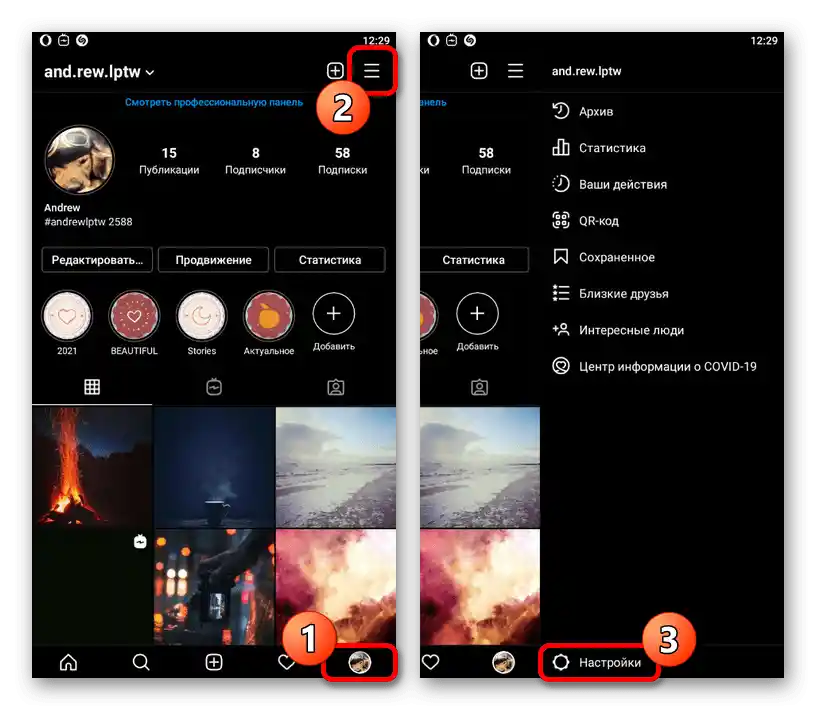
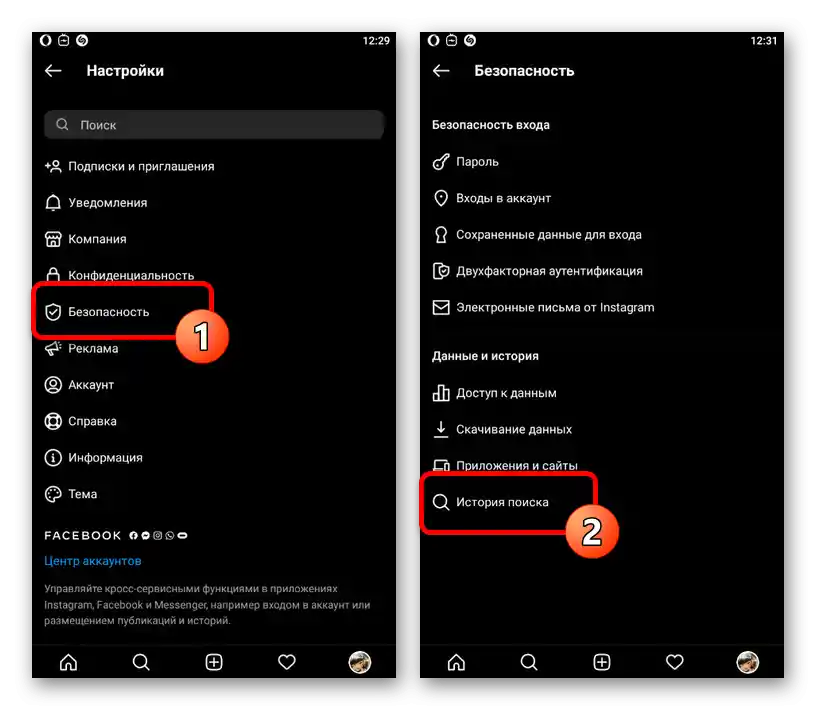
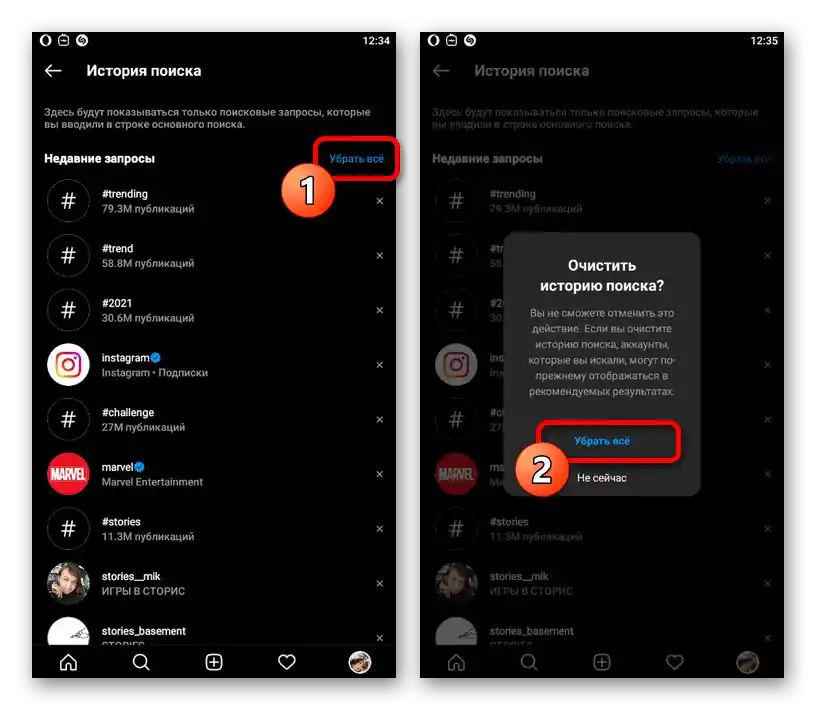
Način 2: Brisanje podataka o radu
Na različitim verzijama Androida, osloboditi se predmemorije Instagrama može se putem sistemskih postavki, iako s malim razlikama ovisno o sučelju. Ova odluka dovest će do potpunog brisanja podataka o radu, uključujući popis povezanih računa i postavki koje nisu izravno povezane s računom.
- Otvorite sistemsku aplikaciju "Postavke" i na glavnoj stranici idite na odjeljak "Aplikacije i obavijesti". Ovdje, zauzvrat, potrebno je proširiti popis "Prikaži sve aplikacije".
- Na sljedećem ekranu ručno pronađite i dodirnite redak "Instagram", kako biste prešli na informacije o programu. Nakon toga pritisnite "Pohrana i predmemorija" ili jednostavno "Memorija".
- Za brisanje podataka koristite opciju "Očisti predmemoriju" uz naknadnu potvrdu postupka putem iskačućeg prozora, ako to bude potrebno.
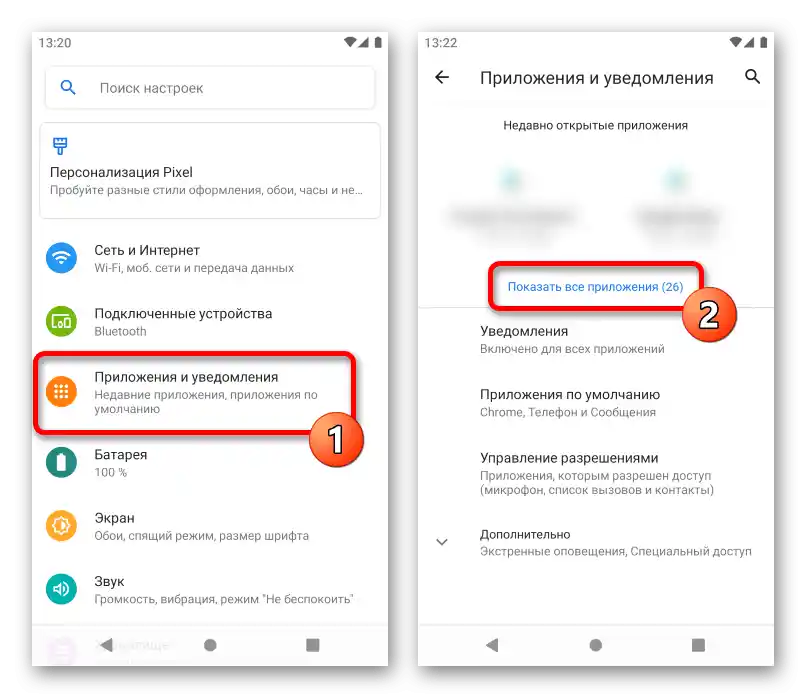
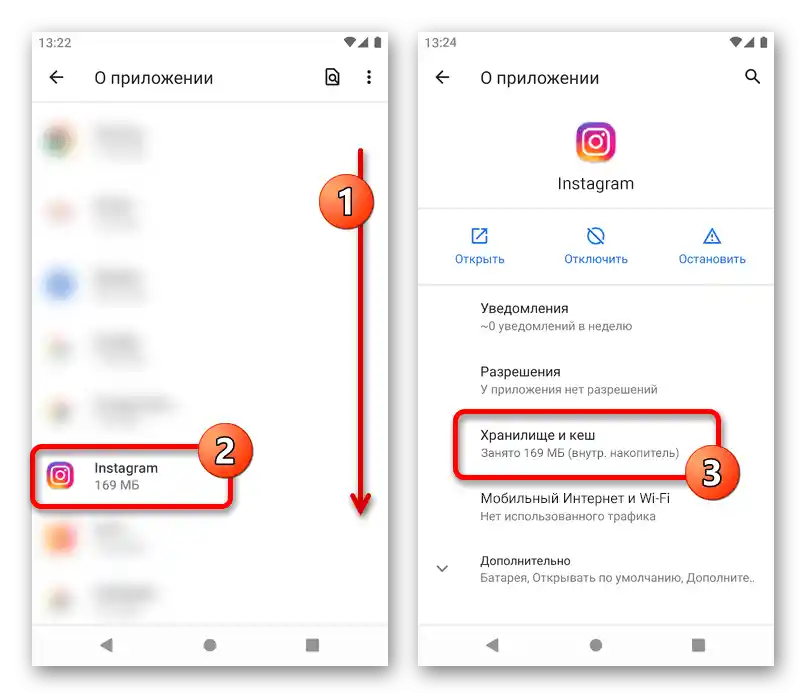
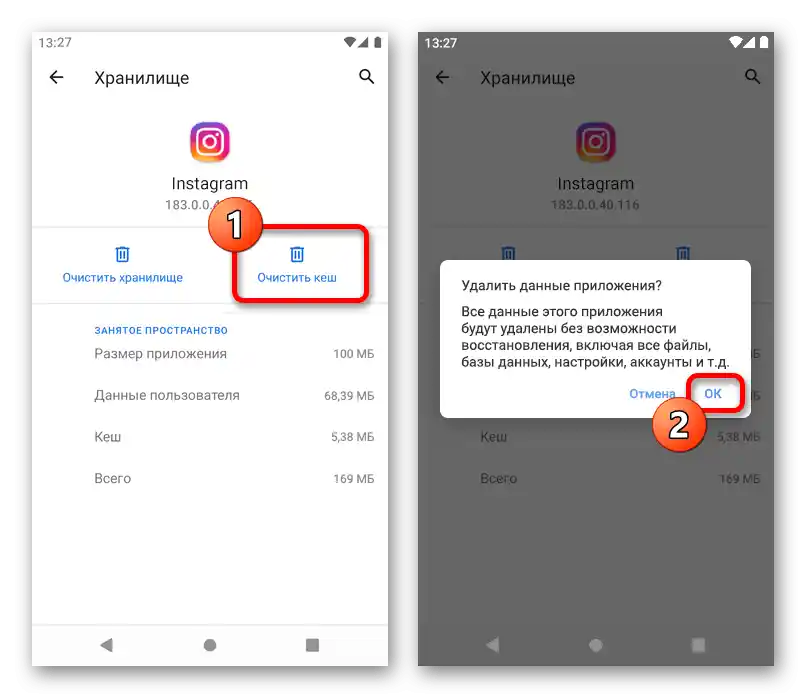
Osim rečenog, analogno iOS uređajima, možete izvršiti globalno brisanje podataka.
Više informacija:
Čišćenje predmemorije na Androidu
Brisanje smeća na Androidu
Način 3: Ponovna instalacija aplikacije
Osnovna alternativa prethodnoj metodi može biti potpuno brisanje i ponovna instalacija aplikacije Instagram, što je posebno relevantno u slučaju pojave grešaka uslijed čišćenja predmemorije.Postoji nekoliko grafičkih sučelja za Android koja se razlikuju po rasporedu odjeljaka, a mi ćemo se fokusirati na korištenje stranice aplikacije u Play Trgovini.
Također pročitajte: Brisanje aplikacija na Androidu
- Idite na donju vezu i pritisnite gumb "Izbriši". Ovu radnju potrebno je potvrditi putem iskačućeg prozora, kao što je prikazano na snimci zaslona.
- Pričekajte da se deinstalacija završi, nakon čega pritisnite gumb "Instaliraj". Ova radnja će potrajati malo duže, no kasnije ćete moći ponovno otvoriti već potpuno očišćeni klijent i ponovo povezati svoj račun.
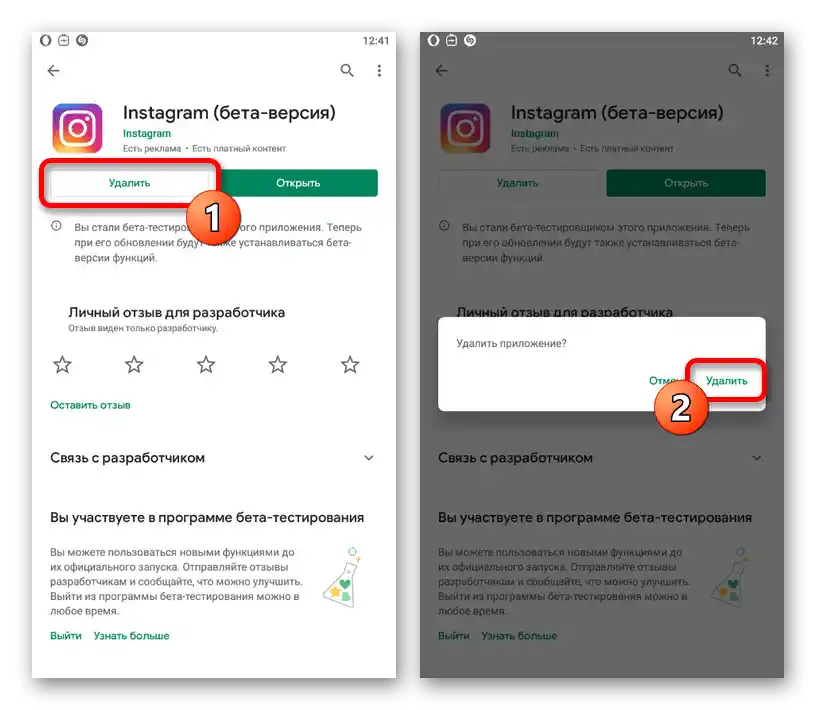
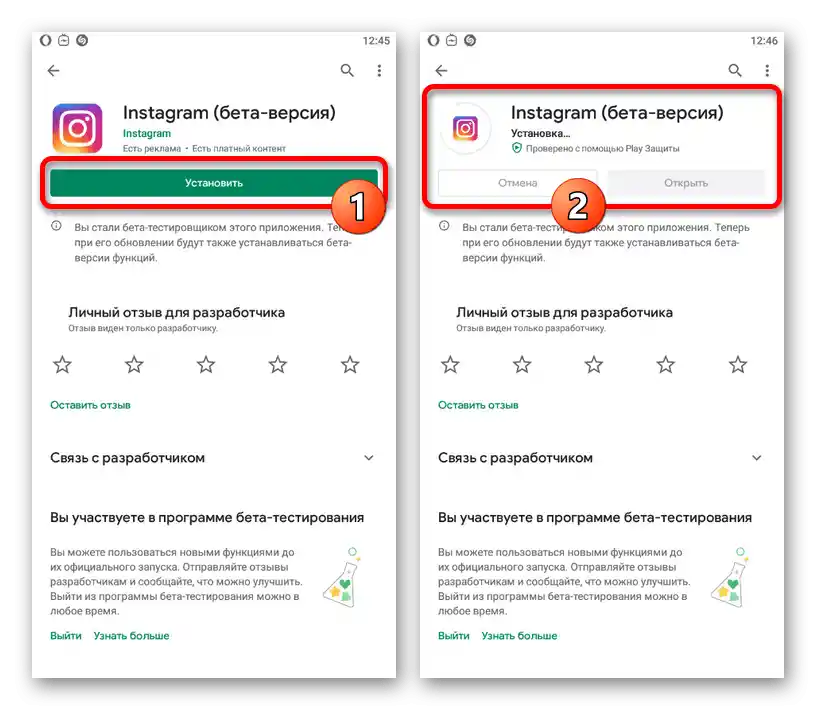
Način 4: Vanjski alati
Čišćenje predmemorije u Instagramu na Androidu može se izvršiti pomoću vanjskih aplikacija koje značajno skraćuju vrijeme potrebno za pronalaženje i brisanje podataka. U ovom primjeru razmotrit ćemo jedan od najpopularnijih programa za rješavanje ovog zadatka, dok sličan softver možete pronaći sami u Play Trgovini ili drugoj trgovini.
- Instalirajte program sa stranice putem gornje veze i omogućite pristup datotekama na uređaju putem iskačućeg prozora. Također, obavezno uključite posebnu uslugu u postavkama sustava i izvršite početno skeniranje memorije.
- Nakon što ste se upoznali s pripremom programa i došli na glavnu stranicu, dodirnite središnji gumb "Brzo čišćenje" i na sljedećem ekranu prvo označite opciju "Skrivena predmemorija" u odjeljku "Sigurno brisanje". Nažalost, ova aplikacija, kao i većina sličnih, ne podržava brisanje predmemorije pojedinačnog softvera.
![Prijelaz na pretraživanje i čišćenje predmemorije u aplikaciji CCleaner na Android uređaju]()
Dodatno, možete pregledati popis ispod, proširiti kategoriju "Podaci aplikacija" i označiti opciju "Instagram", što će također omogućiti uklanjanje automatski preuzetih medijskih datoteka poput priča.Za nastavak koristite gumb "Završiti čišćenje" na dnu ekrana i potvrdite izvršenje postupka u iskačućem prozoru.
- Ako je sve učinjeno ispravno, uskoro će se pojaviti obavijest o uspješnom brisanju podataka. To možete provjeriti putem pohrane aplikacije u postavkama sustava ili posjetom stranici s podacima Instagrama u CCleaneru.
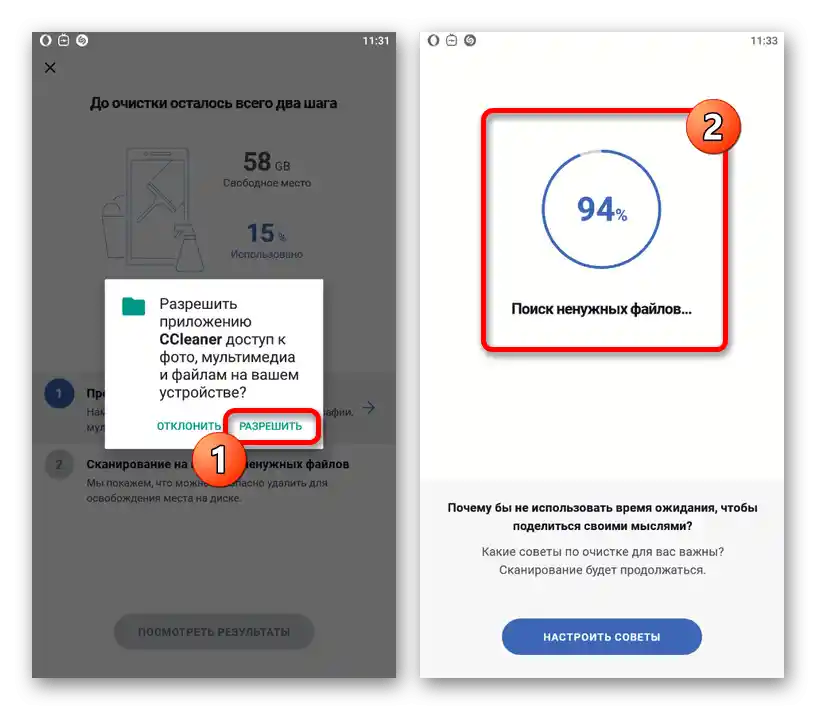
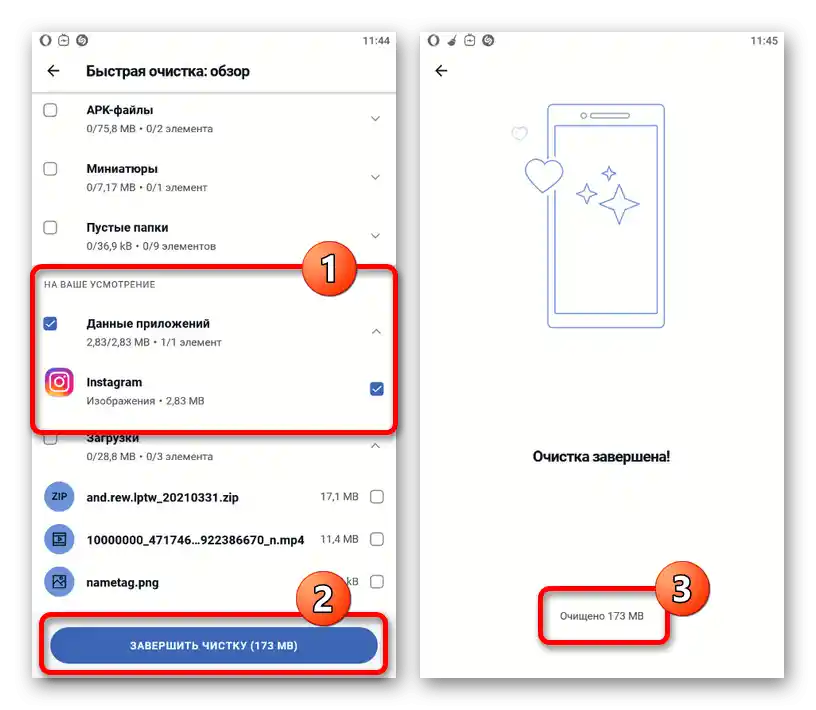
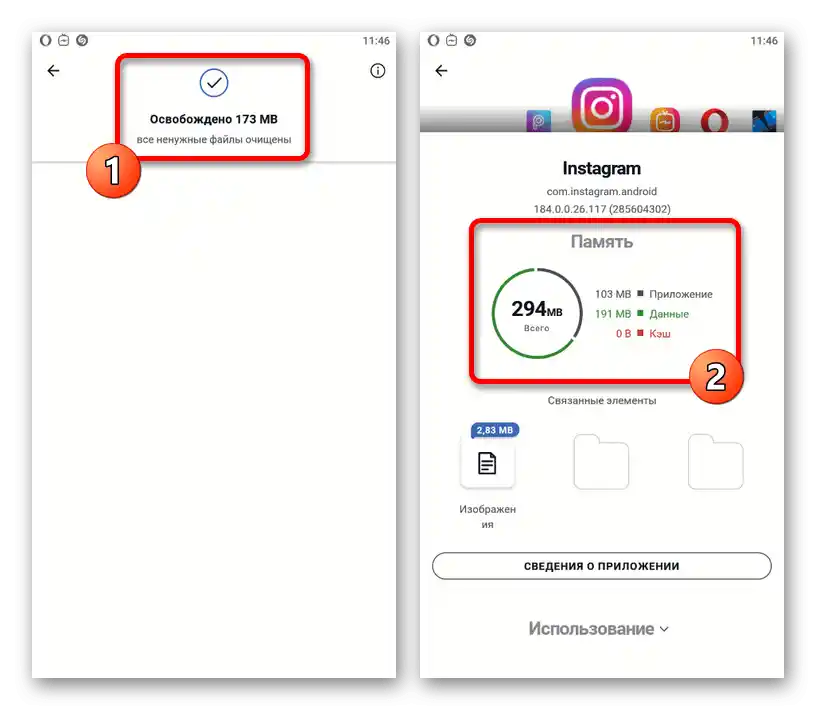
Opcija 2: Web stranica
Za brisanje podataka o radu web stranice Instagram na računalu koriste se postavke internetskog preglednika, što se može odnositi i na druge resurse. Osim toga, pažnju zaslužuje i zasebna aplikacija društvene mreže dostupna na Windows 10.
Metoda 1: Podaci preglednika
Učinkovito rješenje zadatka iz naslova članka je potpuno čišćenje web preglednika od povijesti posjeta i predmemorije putem unutarnjih postavki, što će u slučaju Instagrama dovesti do odvezivanja ranije dodanih računa i poništavanja nekih drugih informacija. Sam postupak može se razlikovati u različitim programima, ali se najčešće provodi kroz odjeljak "Povijest".
Više informacija:
Čišćenje predmemorije u pregledniku na računaluBrisanje smeća iz različitih preglednika na PC-u
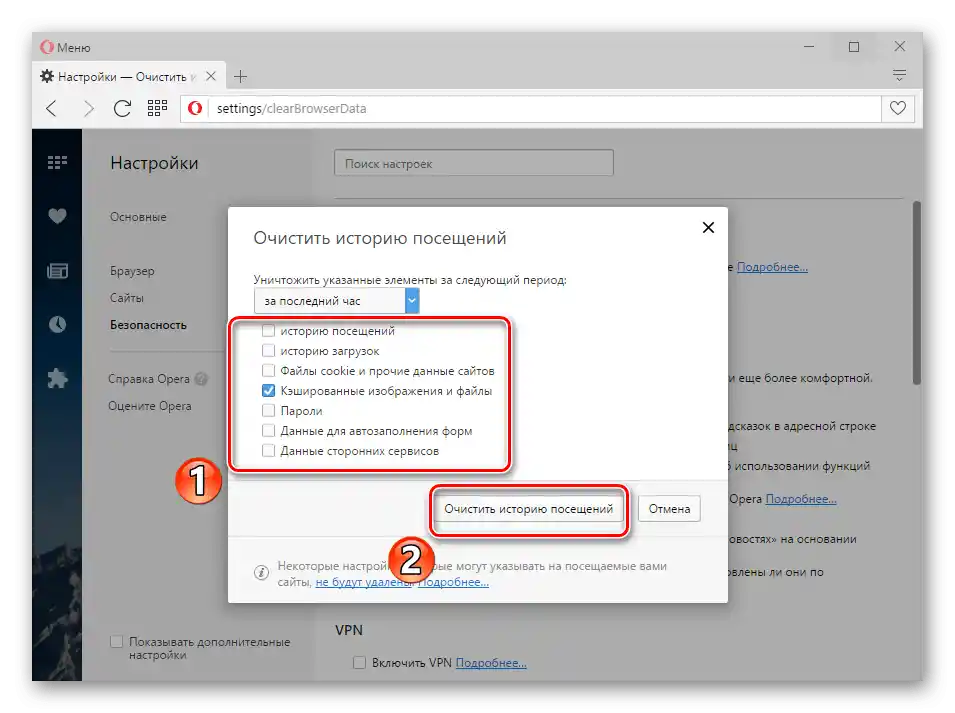
Metoda 2: Predmemorija aplikacije
Osloboditi se predmemorije aplikacije Instagram za Windows 10 može se na isti način kao i u slučaju bilo kojeg drugog sličnog programa, koristeći posebnu naredbu. Ovo rješenje je detaljno opisano u jednom od odjeljaka druge upute na web stranici putem donje poveznice.
Više informacija: Čišćenje predmemorije na računalu s Windows 10
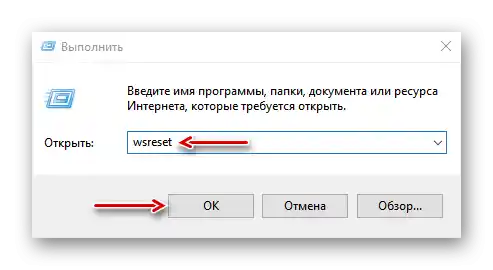
Metoda 3: Vanjski programi
Zadnja metoda brisanja podataka na računalu svodi se na korištenje vanjskog softvera poput CCleaner, koji značajno pojednostavljuje postavljeni zadatak i istovremeno čisti podatke koji se ne dotiču standardnim sredstvima preglednika.Štoviše, uz pomoć sličnih programa također se može osloboditi predmemorije aplikacija Windows 10, uključujući Instagram.
Detaljnije:
Programi za čišćenje predmemorije na računalu
Čišćenje PC-a od smeća uz pomoć CCleanera